1、首先打开电脑版必剪,如下图,点击打开界面上的录屏选项

2、打开如下图界面,首先设置录制参数,选择录制区域,点击打开下方的下拉框选项录制区域

3、选择录制区域后,接下来选项显示器名称,如下图

4、显示器选择好以后,接下来选择声音的来源,选择麦克风或者系统声音,如下图

5、选择完成后,点击界面上的开始录制按钮,如下图
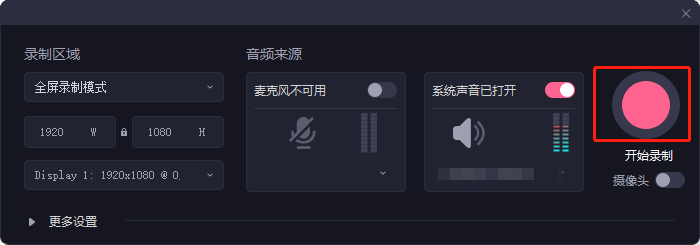
6、打开如下图界面,可以看到屏幕录制已经开始了

7、点击界面上的停止按钮以后,就可以看到我们录制的电脑屏幕了,如下图。

8、到此,使用电脑版必剪录制电脑屏幕已经完成了。
时间:2024-10-13 17:21:56
1、首先打开电脑版必剪,如下图,点击打开界面上的录屏选项

2、打开如下图界面,首先设置录制参数,选择录制区域,点击打开下方的下拉框选项录制区域

3、选择录制区域后,接下来选项显示器名称,如下图

4、显示器选择好以后,接下来选择声音的来源,选择麦克风或者系统声音,如下图

5、选择完成后,点击界面上的开始录制按钮,如下图
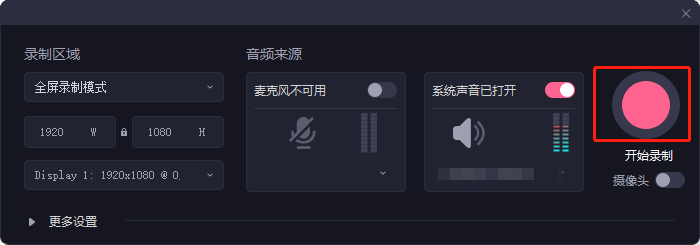
6、打开如下图界面,可以看到屏幕录制已经开始了

7、点击界面上的停止按钮以后,就可以看到我们录制的电脑屏幕了,如下图。

8、到此,使用电脑版必剪录制电脑屏幕已经完成了。
